更改WPS表格的网格线颜色的方法
时间:2024/11/1作者:未知来源:盾怪网教程人气:
- [摘要]更改WPS表格的网格线颜色的方法1、打开我们的WPS表格,我们可以看到软件默认的网格线如下所示。2、把鼠标切换到工作表的左上角,单击“WPS表格”的图标,在弹...
更改WPS表格的网格线颜色的方法
1、打开我们的WPS表格,我们可以看到软件默认的网格线如下所示。
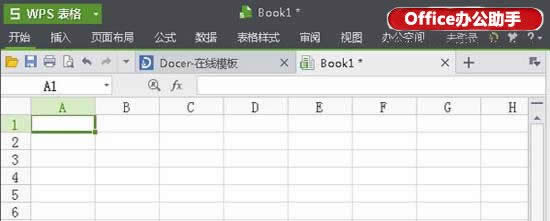
2、把鼠标切换到工作表的左上角,单击“WPS表格”的图标,在弹出的下拉菜单中选择“选项”命令。
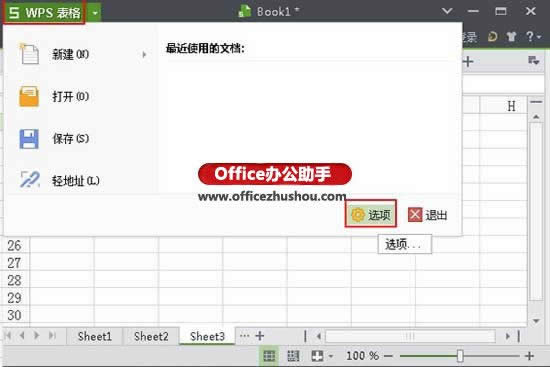
3、此时会弹出一个“选项”的对话框,在左侧的列表中选择“视图”选项,然后单击中间区域网格线颜色后面的下拉按钮选择颜色,小编在这里选择的是“玫红”。
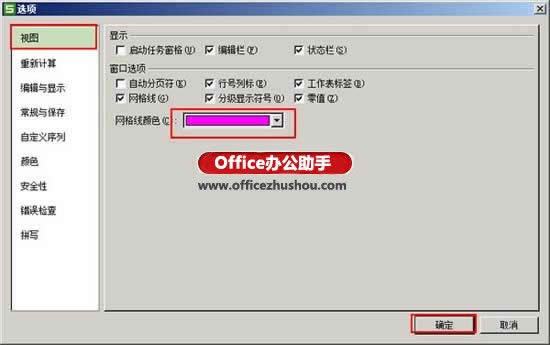
4、返回到我们的工作表是不是网格线的颜色发生了变化呢。
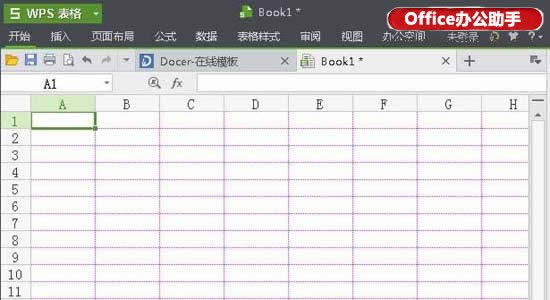 金山WPS Office专业版的安全性经过几百家权威机构及组织证明,金山wps办公套装无限扩展用户个性化定制和应用开发的需求;专为中国用户使用习惯的量身定制的wps Office软件,金山wps是中国最好的office办公软件。
金山WPS Office专业版的安全性经过几百家权威机构及组织证明,金山wps办公套装无限扩展用户个性化定制和应用开发的需求;专为中国用户使用习惯的量身定制的wps Office软件,金山wps是中国最好的office办公软件。
关键词:更改WPS表格的网格线颜色的办法_wps图文详细教程_本站